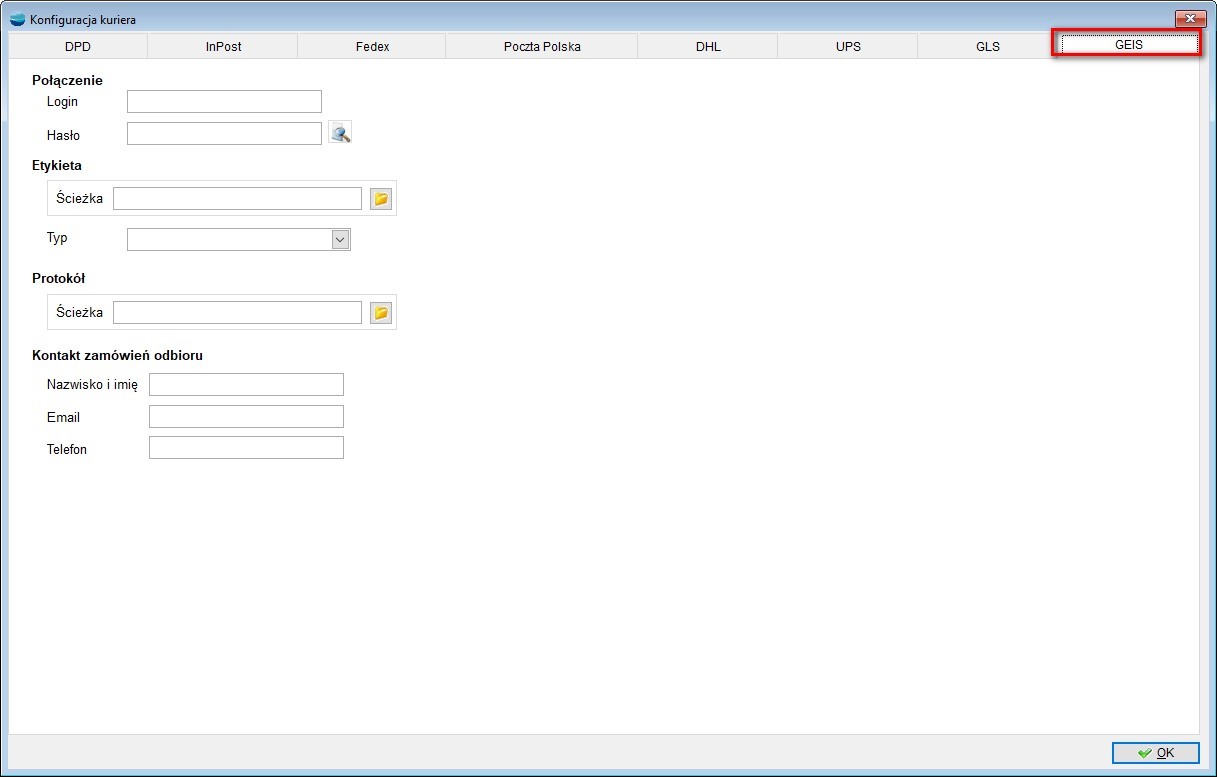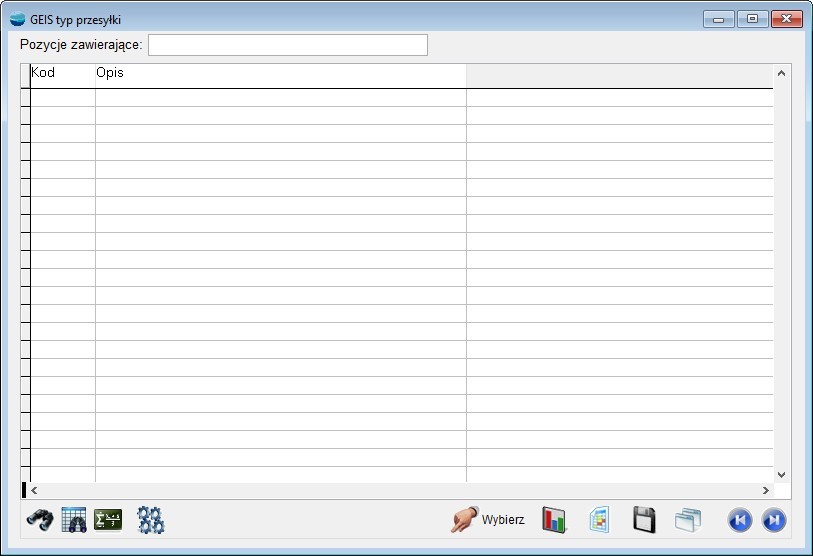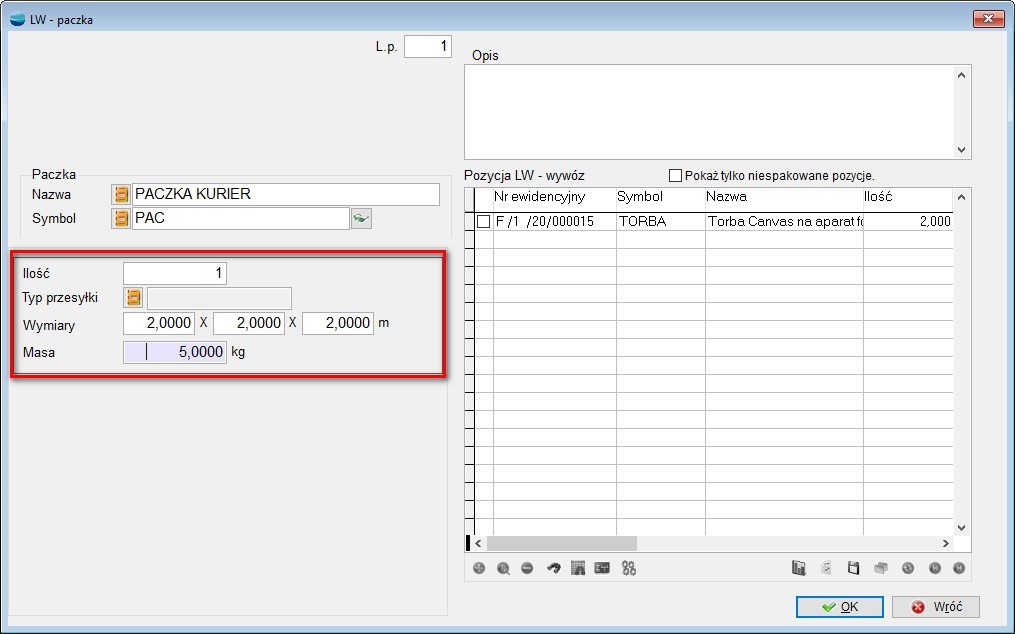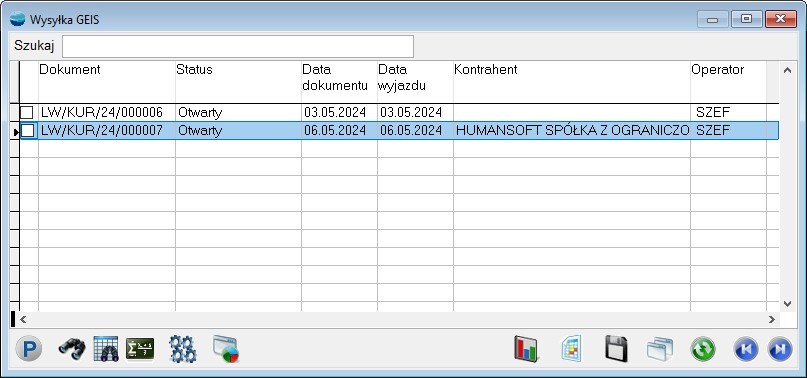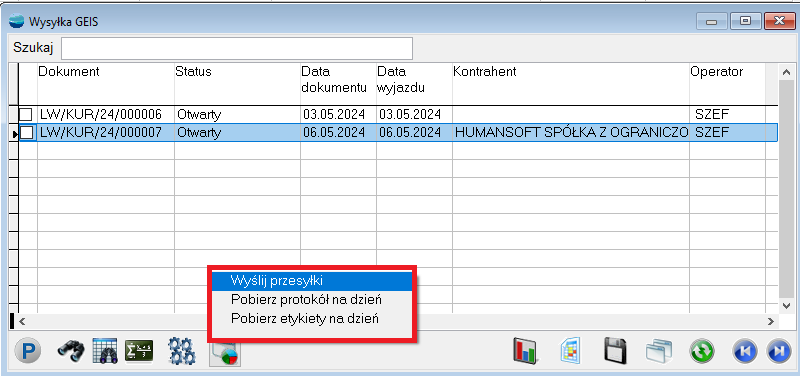Do prawidłowego działania integracji z GEIS potrzebna jest zainstalowania .Net Framework 4.8 w systemie operacyjnym, aby zarejestrować bibliotekę o nazwie CourierGeis.dll. Zostanie zarejestrowana podczas instalacji produktu Humansoft (w kontekście działania modułu kurierów jest to HermesSQL oraz Corax).
2.1 Konfiguracja
W ustawieniach globalnych w parametrze Ustawienia połączenia modułu kuriera – dodano zakładkę GIES.
Uzupełnić należy dane związane z:
- Połączeniem: (Login, Hasło, UWAGA: Serwis Geis pozwala tylko na dostęp do platformy produkcyjnej)
- Etykietą: (ścieżka zapisu etykiety oraz typ formatu: PDF, EPL, ZPL, BMP)
- Protokołem: (ścieżka zapisu protokołu – potwierdzenia nadania wygenerowanych z serwisu GEIS)
- Kontaktem zamówienia odbioru: (Nazwisko i imię, e-mail, telefon – dane na jakie może kontaktować się kurier firmy GEIS w celu uzyskania informacji o do zamówienia odbioru)
Istnieje możliwość wskazania domyślnego kuriera GIES dla rejestru LW.
W kartotece paczki dodana została obsługa dla kuriera GEIS. Można tu określić typ paczki oraz jej wymiary (w metrach).
Typ przesyłki pobierany jest dla zalogowanego klienta w systemie GEIS.
Podczas dodawania paczki do dokumentu LW uzupełnia się typ przesyłki (wybrany w kartotece paczki) oraz wymiary paczki. Należy uzupełnić dane odnośnie jej wagi.
W zakładce Pozostałe dane należy uzupełnić dane odnośnie wartości pobrania oraz ubezpieczenia paczki.
W celu przeprowadzenia zamówienia odbioru na dzień oraz wysyłki danych przesyłek do serwisu GEIS należy wybrać F12 na liście dokumentów LW oraz wybrać opcję Wysyłka GEIS.
Pojawi się lista dokumentów LW z przewoźnikiem GEIS, które nie zostały jeszcze wysłane do systemu.
W Zestawieniach i innych operacjach F12 – znajdują się trzy opcje: Wyślij przesyłki, Pobierz protokół na dzień, Pobierz etykiety na dzień.
Jeśli chodzi o wybór daty system wskaże ją automatycznie z zachowaniem następującego porządku:
- jeśli na moment wysyłki jest godzina przed 10:00 to zamówienie nastąpi na dzień obecny,
- jeśli godzina jest po 10:00 to zamówienie nastąpi na następny dzień roboczy.
Aby pobrać etykiety oraz protokół na dzień należy skorzystać z opcji pod F12 (powyższy screen). Dla etykiet jak i protokołu zostanie ukazany kalendarz z możliwością wskazania daty z jaką mają zostać pobrane dane.